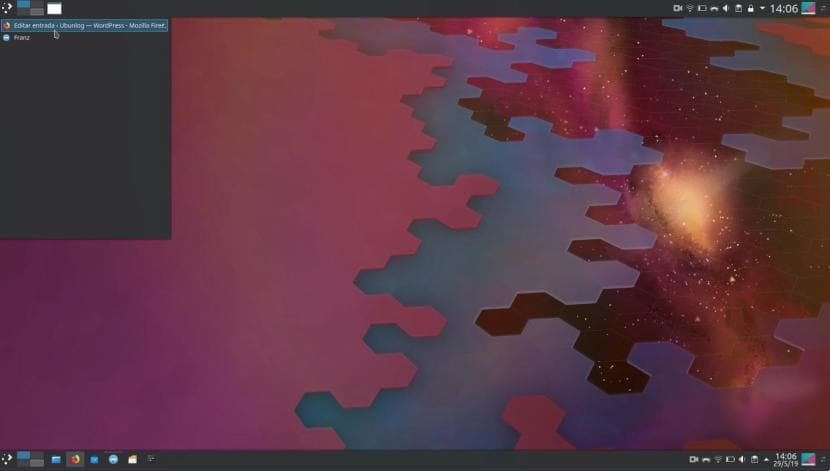
Kubuntu có thể tùy biến đến mức không chắc chúng ta sẽ biết và ghi nhớ tất cả các tùy chọn mà nó cung cấp cho chúng ta. Theo nghĩa đó, nó rất gợi nhớ đến Ubuntu trước khi chuyển sang Unity hoặc Ubuntu MATE hiện tại, nhưng với một hình ảnh cẩn thận hơn nhiều. Trên thực tế, tôi muốn nói rằng nó dễ dàng cấu hình hơn. Những gì chúng tôi sẽ nói với bạn hôm nay là các bảng điều khiển Kubuntu khác nhau hoặc Bảng điều khiển Kubuntu, cụ thể hơn là ở phần trung tâm nơi hiển thị các ứng dụng đang mở.
Chúng tôi có thể làm như thế nào với Trình khởi chạy ứng dụng (đây bạn có chúng), có biểu tượng của Kubuntu, Plasma hoặc khác tùy thuộc vào chủ đề đã chọn, Quản lý công việc Nó có sẵn trong ba tùy chọn khác nhau: Trình quản lý tác vụ, Trình quản lý tác vụ chỉ có biểu tượng và Danh sách cửa sổ. Để truy cập chúng, chúng ta chỉ cần nhấp chuột phải vào thanh dưới cùng (nơi có các ứng dụng đang mở) và chọn "Thay thế", chọn một và nhấp vào "Thay đổi". Mỗi loại có chức năng riêng của nó.
Kubuntu Panel có các lựa chọn thay thế cho mọi sở thích
- Quản lý công việc: là những gì đến theo mặc định. Ví dụ, nó là thứ gần nhất với những gì có trong Windows XP hoặc Ubuntu MATE, trong đó một biểu ngữ nhỏ của ứng dụng được hiển thị có thể thay đổi màu sắc nếu chúng ta có chọn nó hay không và khi thực hiện một số tác vụ. Nếu chúng ta có nhiều chỗ trống, chúng sẽ chồng chất lên nhau.
- Biểu tượng chỉ trình quản lý tác vụ: là những gì tôi đang sử dụng ngay bây giờ. Phần này sẽ trở thành một thứ tương tự như Dock, tức là khi chúng ta mở một ứng dụng, biểu tượng của nó sẽ được hiển thị với một chỉ báo ở trên cùng cho biết rằng nó đang mở. Chúng tôi cũng có thể neo chúng để chúng luôn có thể truy cập được. Sự khác biệt với Dock thực là chúng ta không thể căn giữa các ứng dụng, bên phải là Khay và bên trái là Trình khởi chạy ứng dụng.
- Danh sách cửa sổ: ở đây chúng ta chỉ thấy một biểu tượng. Khi chúng ta nhấp vào nó, một bảng điều khiển được hiển thị trong đó chúng ta thấy các ứng dụng đang mở.
Nếu bạn đang tự hỏi, có bạn có thể có Dock trong Kubuntu mà không cần phải cài đặt bất cứ thứ gì. Để làm điều này, chỉ cần tạo một bảng điều khiển, căn giữa bảng và thêm Trình quản lý tác vụ chỉ bằng các biểu tượng. Tất nhiên, điều tồi tệ là chúng ta sẽ phải đặt Khay và Trình khởi chạy ứng dụng ở nơi khác.